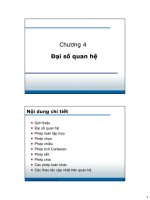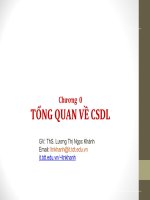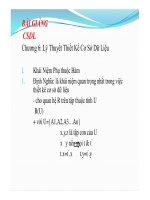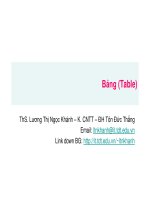Bài giảng Cơ sở dữ liệu: Chương IV - Report
Bạn đang xem bản rút gọn của tài liệu. Xem và tải ngay bản đầy đủ của tài liệu tại đây (2.38 MB, 39 trang )
BÀI GIẢNG
CƠ SỞ DỮ LIỆU
CHƯƠNG IV
I. Các khái niệm
niệm..
Report là công cụ dùng thiết kế in ấn dữ liệu
hữu hiệu trong Access. Hầu như tất cả những
gì bạn muốn in và in theo bố cục như thế nào?
Report đều có thể đáp ứng!
Mỗi khi report hiển thị kết quả (preview) là lúc
có thể in được nội dung báo cáo ra giấy.
1.1 Cấu trúc Report.
Cấu trúc một report thông thường gồm 5 phần:
1.1 Cấu trúc Report
Cấu trúc một report thông thường gồm 5 phần:
Page Header: Là phần đầu tiên của một trang báo cáo.
Page Footer: Là phần cuối cùng của mỗi trang báo cáo
Detail: Là phần thân của report – nơi hiển thị giá trị các bản ghi sẽ in
ra
Report Header: Là phần tiêu đề của trang đầu tiên Report
Report Footer: Là phần tiêu đề cuối của trang cuối cùng Report
1.2 Môi trường làm việc
Làm việc với Report gần giống làm việc với
Form.
Sự khác nhau cơ bản của Report và Form là:
Form có thể hiển thị, tra cứu, cập nhật và điều
khiển dữ liệu từ CSDL; còn Report chỉ có thể
lập báo cáo và in ra.
Đặc biệt Report không làm thay đổi giá trị dữ
liệu trong CSDL.
II. Thiết kế report
Bước 1: Khởi động Report design view: Từ
thẻ Report nhấn nút New, chọn Design view,
nhấn OK
Hoặc nhấn đúp chuột lên biểu tượng Creat
report in Design view trên cửa sổ dự án:
Môi trường làm việc với Report design view
xuất hiện:
2
1
3
(1) Cửa sổ thiết kế Report: nơi để thiết kế nội
dung cần in ấn.
(2) Thanh công cụ Toolbox- nơi chứa những
đối tượng giúp đưa các thông tin cần thiết lên
report.
(3) Cửa sổ Properties – nơi thiết lập các thuộc
tính phù hợp cho các đối tượng trên màn hình
thiết kế report.
Bước 2: Xây dựng nguồn dữ liệu để in ấn cho
report.
Report sẽ in những thơng tin gì? Phạm vi như
thế nào? Là các câu hỏi phải được trả lời ở
bước này bằng cách thiết lập thuộc tính
Record Source cho report.
Thông thường, report sẽ in dữ liệu từ một hay
nhiều bảng hoặc từ kết quả của một query
Tuy nhiên query cần in có thể được tạo ra
trong chính bản thân report.
Một cửa sổ thiết kế query làm nguồn dữ liệu
cho report xuất hiện:
Hãy thiết lập các thông tin cần in ra report trên
query này
Thiết lập xong nhấn nút đóng cửa sổ thiết kế
query (hoặc nhấn phím nóng Ctrl+W) và chọn
Yes trong hộp thoại sau:
Bước 3: Đưa các thông tin lên cửa sổ thiết kế
report:
(1) Có rất nhiều loại thơng tin phải đưa lên report.
Mỗi khi có ý định đưa một thơng tin lên, bạn phải
trả lời được 2 câu hỏi:
Đó là thơng tin gì? là tiêu đề “DANH SÁCH CÁN
BỘ”.
Sẽ đặt thơng tin đó lên phần nào của report? Đặt
lên phần Page Header!
(2) Theo ngầm định, cửa sổ thiết kế report chỉ xuất
hiện 3 phần: Page header, Page footer và Detail.
(3) Sử dụng công cụ Label
- Dùng chuột nhấp nút Label trên thanh cơng
cụ Toolbox thả lên vị trí cần đặt vào trên
Report;
Gõ vào nội dung tiêu đề cần in ra report;
Có thể sử dụng thanh cơng cụ Formatting để định
dạng hộp dữ liệu này.
(4) Sử dụng công cụ Text box
Text box là ô dùng hiển thị dữ liệu của một trường
dữ liệu (Field) nào đó, hiển thị dữ liệu của một
biểu thức (ví dụ tính Tổng tiền chẳng hạn).
Dùng chuột nhấp nút Textbox trên thanh cơng cụ
Toolbox thả lên vị trí cần đặt vào trên Report;
Gõ vào nguồn dữ liệu sẽ hiển thị lên Textbox ở
thuộc tính Control Source. Giá trị thuộc tính này
có thể:
Hiển thị giá trị một trường: Khi đó hãy chọn
trường muốn đưa thơng tin vào (hình dưới):
Hoặc hển thị kết quả một biểu thức. Khi đó gõ
biểu thức lên thuộc tính này bắt đầu một dấu
bằng “=”. Ví dụ:
(5) Sử dụng cửa sổ Field List
Muốn in ra giá trị của trường nào lên vị trí nào của
report có thể dùng đối tượng Textbox như giới
thiệu ở trên hoặc có thể dùng cửa sổ Field List này
bằng cách: dùng chuột kéo trường cần in ra từ cửa
sổ Field List thả lên vị trí cần in trên cửa sổ thiết
kế report
(6) Sử dụng công cụ Image
Công cụ Image trên thanh công cụ Toolbox giúp
đưa ảnh từ các tệp tin ảnh in ra report.
Sau khi dùng chuột nhấp nút nút Image từ thanh
công cụ đặt lên report, một hộp thoại xuất hiện cho
phép tìm đến tệp tin ảnh cần đưa lên report:
(7) Sử dụng công cụ Line Công cụ Line dùng
để vẽ các đường thẳng lên Report. Rất hữu
hiệu trong việc kẻ bảng biểu.
Sau khi nhập nút Line trên thanh công cụ, hãy
thực hiện kẻ bằng cách di chuyển chuột.
Với yêu cầu như trên, bằng cách sử dụng các
công cụ như đã hướng dẫn hãy
thiết kế một report như sau:
Textbox
Trong đó:
Textbox bao gồm các ơ như đã đánh mũi tên chỉ dẫn.
và:
hoten, ngaysinh, tenchucvu, tenphongban được tạo
bằng cách kéo từ cửa sổ Field List lên phần Detail;
Textbox đếm tổng số cán bộ thiết lập thuộc tính
Control Source là =Count([hoten]), để ở phần
Report footer.
Textbox để tự động đánh số thứ tự phải thiết lập như
sau: ControlSource là =1; thuộc tính Running sum
là Over Group.
Các hộp chữ còn lại dùng đối tượng Label;
Toàn bộ bảng biểu sử dụng đối tượng Line. Chú ý các
đường kẻ phải được nối khít với nhau. Nếu khơng
khít sẽ tạo ra các khe hở và nét đứt (không liền nét)
III. Report chứa tham số
Report có tham số thực chất là loại Report có
khả năng lọc dữ liệu khi in.
Ví dụ: bình thường Report in ra danh sách cán
bộ ở trên sẽ in danh sách toàn bộ cán bộ trong
cơ quan. Bây giờ muốn in danh sách cán bộ
một phòng ban nào đó? Lúc này phải cần đến
report có tham số.
Có nhiều cách để thiết lập và sử dụng report có
tham số như:
Thiết lập tham số trên Record Source của report;
Thiết lập tham số trên điều kiện lọc (Where
Condition) dùng Macro;
Thiết lập tham số trong câu lệnh VBA DoCmd;
Trong phần này chi nghiên cứu cách thiết lập
tham số trên thuộc tính Record Source